Независимо от того, являетесь ли вы многоязычным пользователем iPhone или iPad или просто изучаете иностранный язык, вы почти наверняка хотите время от времени менять язык экранной виртуальной клавиатуры. Переключение языка клавиатуры в iOS действительно довольно просто после включения альтернативной клавиатуры, поэтому давайте пройдем весь процесс.
Как включить альтернативные языковые клавиатуры в iOS
Прежде чем что-либо еще, вы, вероятно, захотите включить альтернативную языковую клавиатуру, если вы еще этого не сделали. Это позволяет вам вводить другой язык, используя эту языковую клавиатуру, без изменения языка полностью в iOS.
Вы можете добавлять, настраивать или удалять новые языковые клавиатуры в любое время в iOS, выполняя следующие действия:
- Откройте приложение «Настройки», затем перейдите в «Общие» и «Клавиатура»,
- Выберите «Клавиатуры» и выберите «Добавить новую клавиатуру» — нажмите на любую альтернативную языковую клавиатуру, чтобы добавить это в список доступных клавиатур в iOS, после чего вы сможете быстро получить доступ к
Предположим, что вы уже добавили по крайней мере одну альтернативную языковую клавиатуру таким образом, но для того, чтобы опробовать клавиатуру, вы можете даже просто включить и использовать клавиатуру с символом и символами или клавиатуру Emoji.
Обратите внимание, что в современных версиях iOS, когда у вас включено более одного альтернативного языка клавиатуры, знакомый значок смайлика Emoji на клавиатуре отключается с помощью значка Globe, что на самом деле совпадает с тем, что выглядел доступ к Emoji и языку в предыдущих версиях iOS.
Как изменить язык клавиатуры на iPhone, iPad, iPod touch
После того, как вы включили хотя бы другую клавиатуру другого языка в настройках iOS, вы можете быстро и легко переключаться между языками клавиатуры, выполняя следующие действия:
- Идите в любом месте iOS, где вы можете получить доступ к виртуальной клавиатуре на экране
- Нажмите и удерживайте значок глобуса, чтобы открыть меню языка клавиатуры.
- Выберите клавиатуру альтернативного языка, чтобы переключиться на
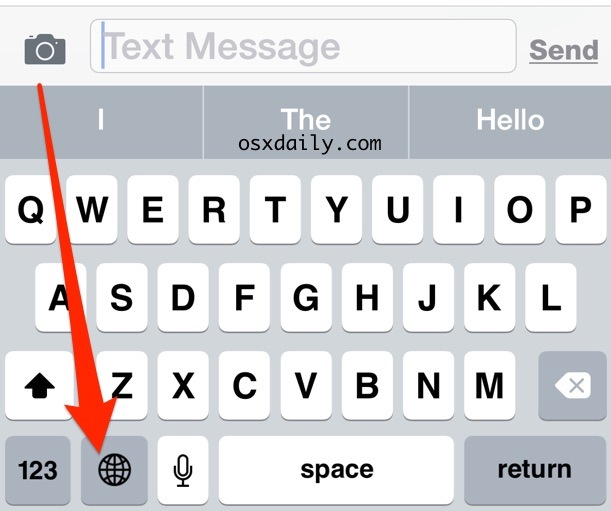
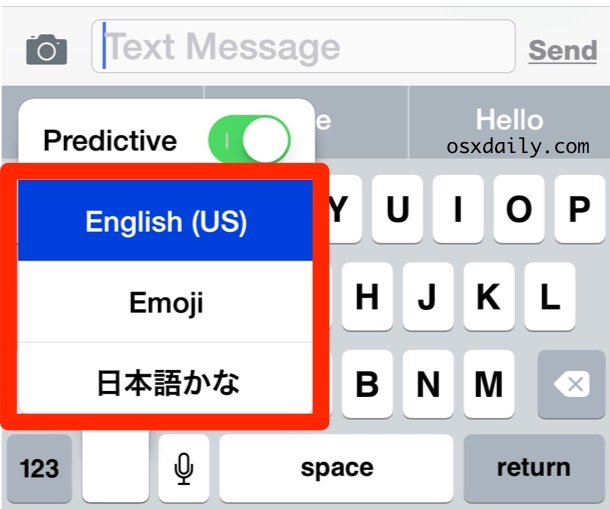
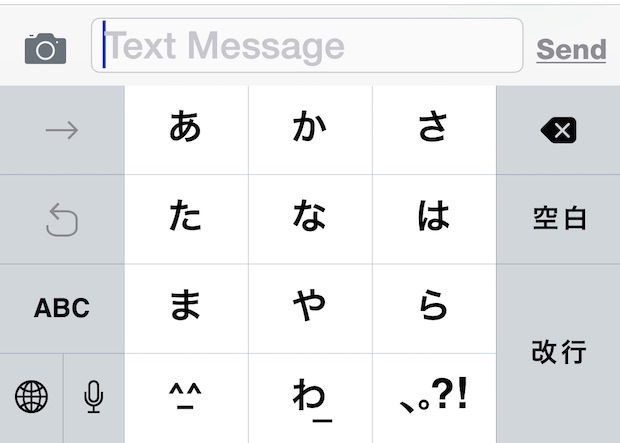
Выбранный язык клавиатуры сразу становится активным.
Обратите внимание, что вы должны нажать и удерживать значок глобуса, чтобы открыть альтернативные языковые клавиатуры. Просто нажимая значок смайлика, как правило, просто переключается на клавиши Emoji.
Вы можете в любой момент быстро переключить или изменить экранную клавиатуру iOS, выполнив тот же трюк с краном и трюком на значке глобуса на клавиатуре, и вы можете сделать это в любое время, когда клавиатура будет видна на iPhone, iPad или iPod трогают.
Пользователи Mac имеют аналогичный способ переключения языка клавиатуры в OS X с быстрым ярлыком, поэтому, если вы полиглот с множеством различных аппаратных средств Apple, вы должны быть охвачены любой операционной системой, которую вы используете.










